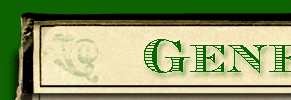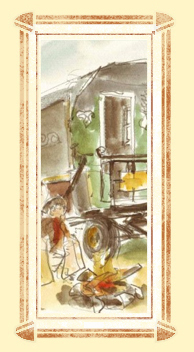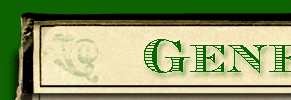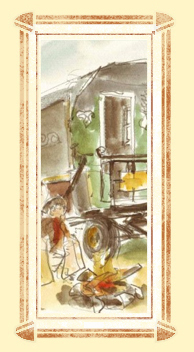|

Il ne faut pas se le cacher, lorsqu’on débute avec un GPS Garmin Nüvi, on se pose de nombreuses questions concernant l'utilisation du programme MapSource et plus précisément la création d'itinéraires.
Voici une marche à suivre qui, si vous la suivez scrupuleusement, devrait vous aider efficacement pour réaliser, en quelques clics, un itinéraire pouvant être transférer vers votre périphérique Garmin. Ce n'est peut-être pas la meilleure, mais c'est de loin celle que je préfère. Bien entendu, chaque itinéraire est fonction du paramétrage précisé dans le menu Préférences de MapSource.
Maintenant que les préambules sont faits, suivez le guide :
1 - Cliquer sur le bouton Recherche des lieux dans la barre d'outils Rechercher.
2 - Entrer le nom de la ville dans le champ Ville, dans l'onglet Ville, Le cas échéant, saisir au préalable le pays pour affiner la recherche.
3 - Cliquez sur le bouton Rechercher pour afficher la liste des villes dans le champ Lieux.
4 - Dans cette liste, cliquer sur la ville à afficher. La ville sélectionnée s'affiche au centre de la carte graphique.
Nota : La recherche peut être plus précise si dans l’onglet Adresse et le champ Rue est renseigné après avoir cliqué sur le bouton Rechercher.
5 - Cliquer sur le bouton Outil Itinéraire sur la zone (ville, rue, etc.) qui vous intéresse afin de créer le point de départ de l’itinéraire sur la carte graphique.
6 - Après avoir cliqué sur le bouton Résinialiser, recommencer l’opération de 1 à 5 afin de créer sur la carte graphique le point d’arrivée de l’itinéraire. Penser, avant de poser ce 2ème point, d’utiliser l'outil Zoom pour obtenir une zone plus détaillée.
7 - Laisser travailler MapSource. Il va tracer un itinéraire en tenant compte du paramétrage précisé dans le menu Préférences.
8 - Sur la partie gauche de l’écran, sélectionner l'onglet Itinéraires(1) (le (1) signifie qu’il n’y a pour l'instant qu’un seul itinéraire). Vous pourrez voir, en faisant glisser l'ascenseur, qui se trouve dans le bas, la longueur totale de l'itinéraire, l’estimation du temps nécessaire pour parcourir l'itinéraire, et d'autres renseignements.
9 - Cliquer avec le bouton droit de la souris sur cet itinéraire et sélectionner Affichez le Itinéraire sélectionné sur la carte pour visualiser sur la carte graphique une trace surlignée en jaune qui va du point de départ au point d’arrivée.
10 - Enregistrer les données MapSource sur votre PC. Par défaut, les données sont enregistrées au format de fichier de base de données Garmin GPS (.gdb) mais elles peuvent être enregistrées au format .mps, .txt .gpx ou .dxf.
Corriger un itinéraire
Le tracé de l’itinéraire doit absolument apparaître surligné en jaune. Si ce n’est pas le cas, sélectionner-le sur l'onglet « Itinéraires » pour qu’il change de couleur. Après avoir cliqué sur le bouton Outil sélection, positionner la souris sur la partie du tracé à modifier pour faire apparaître un petit carré noir, c’est-à-dire l’icône d’un waypoint miniature. Cliquer dessus pour activer la ligne du tracé de l’itinéraire en noir. En maintenant le bouton de la souris, il suffit de déplacer le waypoint de cette ligne à l’endroit désiré (par exemple, le centre d’un village au lieu d’une déviation) pour modifier le tracé de l’itinéraire. Au relâchement du bouton de la souris, MapSource, tout en créant un waypoint, recalcule automatiquement le nouveau tracé. En cas d’erreur, il est toujours possible de revenir en arrière en cliquant sur le bouton Annuler.

|